Correggi Whatsapp Web che non scarica file
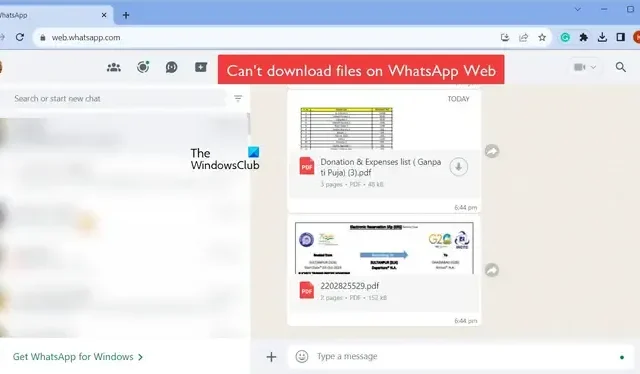
Non riesci a scaricare file su WhatsApp Web sul tuo PC Windows? Se è così, questa guida è tutto ciò di cui hai bisogno per risolvere questo problema.
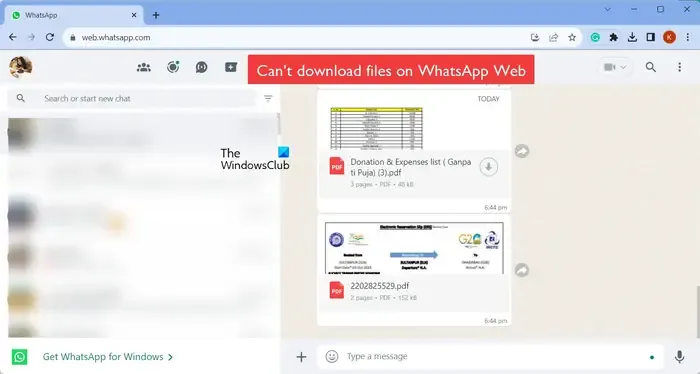
Come scaricare file su WhatsApp Web?
Per scaricare file su WhatsApp Web su un PC Windows, puoi seguire i passaggi seguenti:

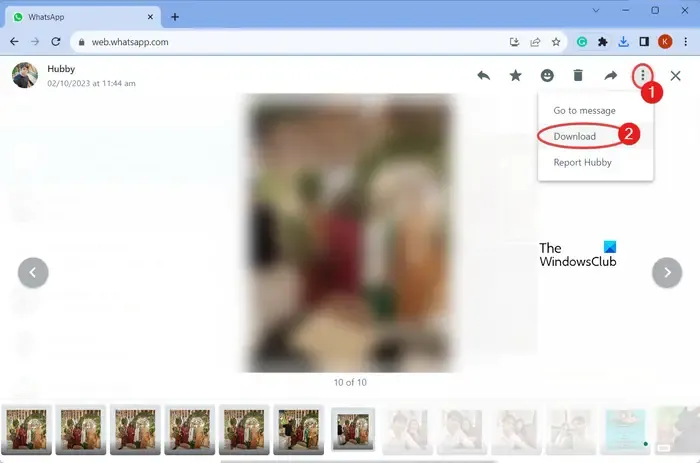
Successivamente, fai clic sul file multimediale che desideri scaricare. Quindi, tocca il pulsante del menu a tre punti e seleziona l’ opzione Download per scaricare il file. Se desideri scaricare un PDF o qualche altro file di documento, puoi semplicemente fare clic sul pulsante Download presente sul file per scaricarlo.
Ora, alcuni utenti si sono lamentati del fatto che non riescono a scaricare alcun file allegato su WhatsApp nel proprio browser web su Windows. Perché si verifica questo problema, scopriamolo in questo post.
Perché non riesco a scaricare file da WhatsApp Web?

In qualsiasi scenario, puoi risolvere rapidamente il problema utilizzando le soluzioni discusse di seguito. Quindi, controlla.
Correggi Whatsapp Web che non scarica file
Se non riesci a scaricare contenuti multimediali, PDF e altri file su WhatsApp Web su un PC, ecco le soluzioni che puoi utilizzare per risolvere questo problema:
- Riavvia il browser web o il computer.
- Assicurati che Internet funzioni correttamente.
- Controlla se i server WhatsApp sono inattivi.
- Esci, quindi accedi di nuovo.
- Regola la data e l’ora del tuo PC.
- Disattiva gli adblocker, se applicabile.
- Cancella la cache del browser e i dati dei cookie.
- Prova a utilizzare l’app WhatsApp dal Microsoft Store.
1] Riavvia il browser web o il computer

Potrebbe esserci un problema tecnico o un problema temporaneo con il tuo browser, motivo per cui non puoi scaricare file su WhatsApp Web. Quindi, prima di provare qualsiasi altra soluzione, riavvia il browser web e apri WhatsApp per verificare se il problema è scomparso. Se il problema persiste, puoi riavviare il computer e vedere se aiuta.
2] Assicurati che Internet funzioni correttamente
Se la tua connessione Internet è debole o instabile o se Internet non funziona correttamente, incontrerai difficoltà nel scaricare file su WhatsApp. Quindi, assicurati di essere ben connesso a una connessione di rete affidabile. Puoi provare a passare a una connessione di rete diversa o riavviare il router/modem e vedere se funziona.
3] Controlla se i server WhatsApp sono inattivi
È anche possibile che si sia verificata un’interruzione del server o un problema temporaneo del server alla fine di WhatsApp a causare il problema. Quindi, controlla lo stato attuale del server di WhatsApp e assicurati che i server non siano inattivi. Se c’è un problema con il server, attendi un po’ di tempo e poi prova a scaricare i file.
4] Esci, quindi accedi di nuovo
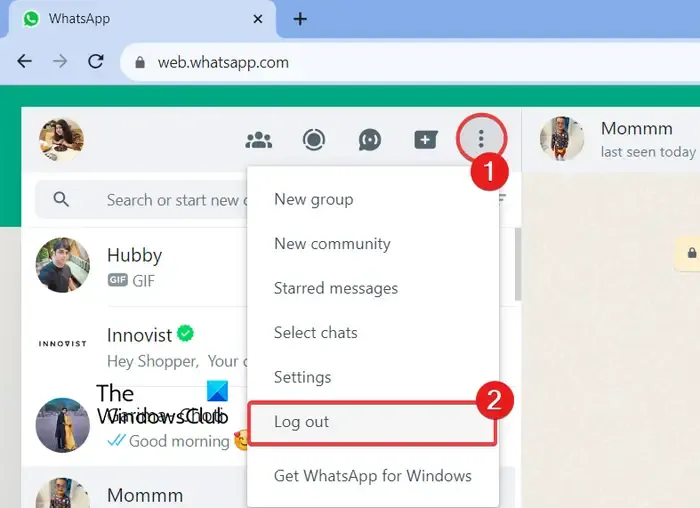
La prossima cosa che puoi fare è disconnetterti da WhatsApp Web e quindi accedere nuovamente al tuo account per vedere se riesci a scaricare file o meno. Ecco come puoi farlo:
- Innanzitutto, apri WhatsApp nel tuo browser web.
- Ora, fai clic sul pulsante del menu a tre punti dal lato in alto a sinistra.
- Successivamente, seleziona l’ opzione Esci e quindi premi il pulsante Esci nella richiesta di conferma.
Quando sei disconnesso da WhatsApp, riavvia il browser web e accedi al tuo account WhatsApp scansionando il codice QR mostrato sullo schermo dall’app WhatsApp sul tuo telefono.
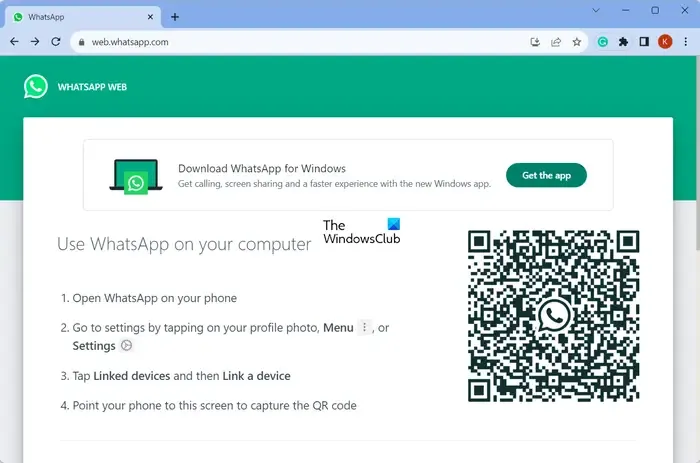
Segui le istruzioni indicate sullo schermo. Una volta effettuato l’accesso, apri la chat desiderata e verifica se riesci a scaricare i file oppure no.
5] Regola la data e l’ora del tuo PC
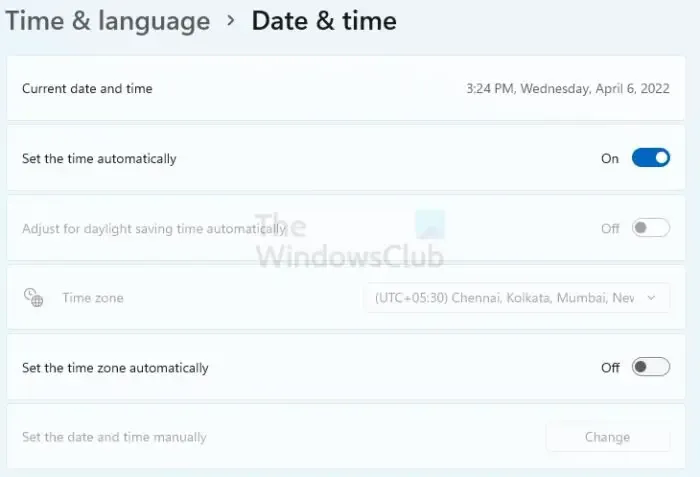
La data e l’ora del tuo computer dovrebbero essere configurate correttamente. Altrimenti, potrebbero verificarsi problemi di sincronizzazione tra WhatsApp e il tuo PC e ciò potrebbe impedirti di scaricare file. Pertanto, se lo scenario si applica, configura le impostazioni corrette di data e ora sul tuo PC e controlla se aiuta. Ecco come farlo:
- Innanzitutto, premi Win+I per aprire l’app Impostazioni di Windows.
- Ora passa alla scheda Ora e lingua e fai clic su Data e ora.
- Successivamente, attiva l’interruttore associato all’opzione Imposta ora automaticamente .
- Successivamente, attiva/disattiva Imposta fuso orario automaticamente .
- Una volta terminato, riapri WhatsApp Web e controlla se riesci a scaricare i file o meno.
6] Disabilita gli adblocker, se applicabile
Se hai abilitato gli adblocker nel tuo browser, potrebbe causare questo problema. Quindi, puoi disabilitare gli adblocker e verificare se funziona. Insieme agli adblocker, puoi provare a disabilitare estensioni/componenti aggiuntivi sospetti che potrebbero interferire con il funzionamento del tuo browser web.
Google Chrome:
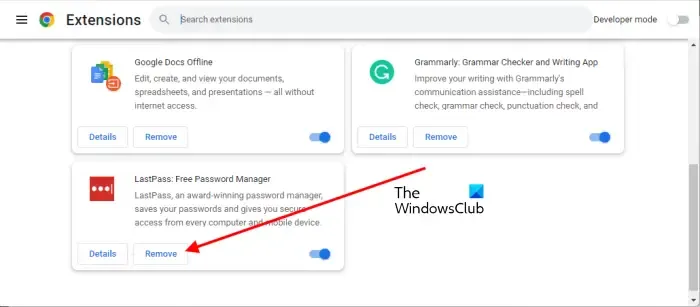
- Innanzitutto, apri Google Chrome e premi il pulsante del menu a tre punti.
- Successivamente, scegli l’ opzione Altri strumenti > Estensioni .
- Nella pagina Estensioni aperta, disabilita gli interruttori associati ad adblocker e qualsiasi altra estensione problematica.
- È possibile utilizzare il pulsante Rimuovi per disinstallare definitivamente l’estensione.
- Ora controlla se puoi scaricare file su WhatsApp o meno.
Microsoft Bordo:
- Innanzitutto, apri Edge e vai all’indirizzo edge://extensions .
- Successivamente, disattiva il blocco degli annunci disattivando l’interruttore associato.
7] Cancella la cache del browser e i dati dei cookie
Se il problema persiste, puoi provare a svuotare la cache del browser e i cookie per risolvere il problema. È noto che i file memorizzati nella cache e i dati dei cookie danneggiati agiscono in modo noto nei browser Web e potrebbero causare vari problemi di prestazioni. Pertanto, puoi eliminare la cache e i cookie del browser e verificare se aiuta. Ecco come:
Google Chrome:
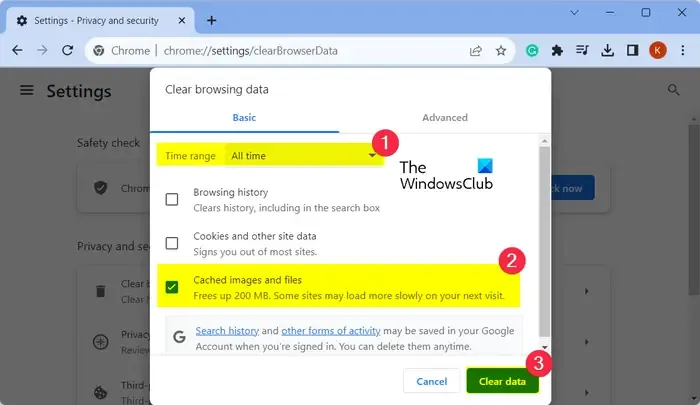
- Innanzitutto, vai al browser Google Chrome e fai clic sull’opzione del menu a tre punti.
- Successivamente, scegli l’ opzione Altri strumenti > Cancella dati di navigazione o premi in alternativa il tasto di scelta rapida Ctrl + Maiusc + Canc.
- Ora, imposta l’Intervallo di tempo su Tutto e seleziona le caselle di controllo Cookie e altri dati del sito e Immagini e file memorizzati nella cache.
- Successivamente, premi il pulsante Cancella dati e lascia che Chrome cancelli i dati di navigazione.
- Una volta terminato, riavvia Chrome e apri WhatsApp Web per verificare se il problema è stato risolto.
Microsoft Bordo:
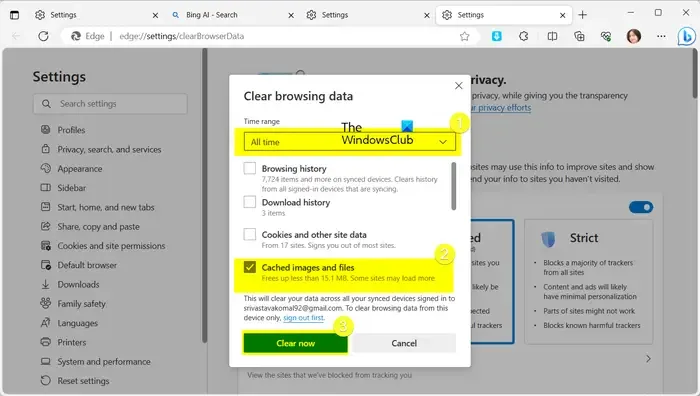
- Innanzitutto, apri Edge e tocca l’ opzione Impostazioni e altro > Impostazioni .
- Ora vai alla scheda Privacy, ricerca e servizi dal riquadro di sinistra e scorri fino alla sezione Cancella dati di navigazione.
- Successivamente, fai clic sul pulsante Scegli cosa cancellare .
- Successivamente, seleziona Tutto il tempo come Intervallo di tempo e seleziona le opzioni Cookie e altri dati del sito e Immagini e file memorizzati nella cache .
- Quindi, premi il pulsante Cancella ora e riavvia Edge per vedere se il problema è stato risolto.
8] Prova a utilizzare l’app WhatsApp dal Microsoft Store
Se il problema persiste, puoi provare a utilizzare l’ app WhatsApp dal Microsoft Store sul tuo PC Windows. Controlla se puoi scaricare file sull’app WhatsApp UWP o meno.
Se ancora non riesci a scaricare file su WhatsApp, puoi aggiornare il tuo browser web e vedere se il problema è stato risolto. Oppure scarica semplicemente gli allegati sul tuo telefono e poi trasferiscili sul tuo PC.
Spero che questo post ti aiuti a scaricare file su WhatsApp Web su Windows.



Lascia un commento